
 |
 |
 |
 |
|
|
|
رقم المشاركة : ( 1 )
|
|||||||||||
|
|||||||||||
|
كيفية تنشيط ويندوز 10 تنشيط ويندوز 10 مجاناويندوز 10 هو نظام تشغيل الكمبيوتر الشخصي، تم تطويره من قِبل شركة مايكروسوفت، وأصدرته في عام 2015، على عكس الإصدارات السابقة تم تصنيفه على أنه خدمة تتلقى تحديثاث الميزات المستمرة، أي أن تنشيط Windows 10 ممكن دومًا، مع العلم أن مايكروسوفت عُرفت منذ سنوات أنها تُحاول السيطرة على قرصنة منتجاتها. وقد أوضحت مايكروسوفت أن الإصدار الجديد سيركز على تطوير ميزات قوية وجديدة وفق دليل تحديثات البرامج، بدلًا من إنشاء إصدار جديد، بالإضافة إلى ذلك هو مجاني تمامًا للترقية لجميع العملاء الذين يستخدمون نسخة أصلية من Windows 7 أو أعلى. 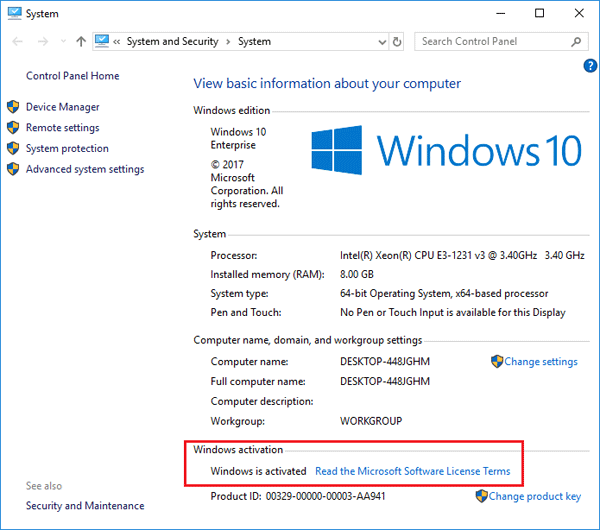 كيف تعرف إذا كان ويندوز 10 مُنشطًا أم لا عند شراء جهاز كمبيوتر شخصي يعمل بنظام ويندوز 10 أو الترقية إلى نظام التشغيل ويندوز 10 أو إعادة تثبيت النظام، هنا سنقوم بالتحقق مما إذا قد تم بالفعل تنشيط ويندوز 10 بصورة أصليّة أم لا، فإذا لم يكن ويندوز 10 لديك إصدارًا أصليًّا فقد نحتاج إلى تنشيطه للحصول على الأداء الكامل. طرق بسيطة وسهلة للتحقق من تنشيط النظام على جهاز الكمبيوتر:
يساعد التنشيط في التحقق من أن نسخة Windows التي تستخدمها هي نسخة أصلية ولم تُستخدم إلا على عدد الأجهزة الذي تسمح به شروط ترخيص برامج Microsoft. استنادًا إلى كيفية حصولك على نسختك من Windows 10، ستحتاج إما مفتاح منتج مكون من 25 حرفًا، أو ترخيصًا رقميًا لتنشيطه. ودون وجود أحدهما، لن تتمكن من تنشيط ويندوز 10 على جهازك. لا يمكن استبدال مفتاح المنتج أو الترخيص الرقمي ببعضهما. لتستطيع تحديد خيارك الأفضل إليك شرح كلا الطريقتين:
أثناء التثبيت، ستتم مطالبتك بإدخال مفتاح منتج، إذا كان لديك ترخيص رقمي، فحدد خيار المتابعة بدون إدخال مفتاح منتج. ولمزيد من المعلومات إليك الملاحظات التالية:
|
 |
|
| قد تكون مهتم بالمواضيع التالية ايضاً |
| الموضوع |
| تنشيط القطط |
| كيفية البحث والعثور على هاتفك المفقود أو المسروق ويندوز وأندرويد وأيفون |
| حبك ويندوز اكس بي |
| إرشادات في كيفية استعمال «ويندوز 8» الجديد |
| الحياة ويندوز إكس بى xp |